6 Συνιστώμενα εργαλεία μετατροπής για να μετατρέψετε το βίντεο σε GIF άμεσα σε οποιοδήποτε λειτουργικό σύστημα [2025]
Δεν είναι μια επιλογή να επιτρέψετε στο εγγεγραμμένο βίντεό σας να τοποθετηθεί στη συλλογή σας και να πάει χαμένη. Μετατρέποντάς τα σε κινούμενο GIF, είναι δυνατό να αποκτήσετε τη μεγαλύτερη αξία. Μπορείτε να χρησιμοποιήσετε τα προγράμματα που αναφέρονται παρακάτω για να μετατρέψτε το βίντεο σε κινούμενο GIF μορφή αρχείου στον υπολογιστή, στο τηλέφωνο ή στο διαδίκτυο.

Video Converter Ultimate είναι μια εφαρμογή επιτραπέζιου υπολογιστή που σας επιτρέπει να μετατρέπετε βίντεο σε GIF σε δευτερόλεπτα. Το βίντεο μπορεί να περικοπεί, να περικοπεί, να χωριστεί, να τεμαχιστεί και να περιστραφεί σε πολύ σύντομο χρονικό διάστημα χρησιμοποιώντας αυτήν την εφαρμογή, κάτι που είναι βολικό. Το UI είναι φιλικό προς το χρήστη, καθιστώντας το πιο κατάλληλο τόσο για αρχάριους όσο και για έμπειρους χρήστες. Περιλαμβάνει επίσης διάφορα εργαλεία επεξεργασίας που μπορούν να χρησιμοποιηθούν για να κάνουν το βίντεό σας πιο συναρπαστικό και συναρπαστικό. Ακολουθήστε τα παρακάτω βήματα για να μετατρέψετε το βίντεό σας σε GIF με τόση ανυπομονησία.
Βασικά χαρακτηριστικά
Εγκαταστήστε τον μετατροπέα
Πριν από οτιδήποτε άλλο, κατεβάστε πρώτα το Video Converter Ultimate μεταβαίνοντας στην επίσημη σελίδα του. Στη συνέχεια, εγκαταστήστε το εργαλείο στην επιφάνεια εργασίας σας. Κατά την εκκίνηση, θα δείτε την κύρια διεπαφή. Εντοπίστε το Εργαλειοθήκη και χτυπήστε το Δημιουργός GIF τμήμα από την κύρια διεπαφή.

Ανεβάστε το βίντεο κλιπ
Μετά από αυτό, μπορείτε τώρα να εισαγάγετε το βίντεο κλιπ σας επιλέγοντας το Βίντεο σε GIF κουμπί.

Τροποποιήστε το GIF
Πριν μετατρέψετε το βίντεο σε GIF, μπορείτε να προσθέσετε φίλτρα και εφέ, να περικόψετε, να περιστρέψετε ή κόψτε το GIF και αλλάξτε το μέγεθος εξόδου σύμφωνα με τις προτιμήσεις σας.
Για να προσθέσετε φίλτρα και εφέ, πατήστε το Επεξεργασία κουμπί στην αριστερή πλευρά της διεπαφής. Μόλις πατήσετε, κάντε κλικ στο Εφέ και φίλτρα καρτέλα στη γραμμή μενού. Επιλέξτε τα επιθυμητά φίλτρα και μάσκες στο Φίλτρα τμήμα στη δεξιά πλευρά της διεπαφής. Μετά από αυτό, μπορείτε να προσαρμόσετε την αντίθεση, τον κορεσμό, την απόχρωση και τη φωτεινότητα του φίλτρου στο GIF στο Βασικό αποτέλεσμα Ενότητα.

Στη συνέχεια, αφού εφαρμόσετε δροσερά εφέ στο GIF σας, εντοπίστε το Περιστροφή και περικοπή από τη γραμμή μενού. Εάν υπάρχουν περιττές περιοχές που θέλετε να αφαιρέσετε στο βίντεο, μπορείτε να τις περικόψετε χειροκίνητα χρησιμοποιώντας το τιμόνι. Διαφορετικά, μπορείτε να αλλάξετε τη διάσταση του GIF πατώντας το Αναλογία απεικόνισης Ενότητα.
Όταν τελειώσετε με τις αλλαγές, πατήστε το Εντάξει κουμπί. Στη συνέχεια, θα σας οδηγήσει στην κύρια διεπαφή του εργαλείου GIF Maker.

Στη συνέχεια, μπορείτε επίσης να αλλάξετε το μέγεθος εξόδου και τον ρυθμό καρέ του βίντεο εισάγοντας την επιθυμητή τιμή στο Μέγεθος εξόδου και Ρυθμός καρέ τμήμα που βρίσκεται στο κάτω μέρος της διεπαφής.

Ξεκινήστε την κινούμενη εικόνα βρόχου
Μετά από αυτό, μπορείτε τώρα να ενεργοποιήσετε την κίνηση βρόχου επιλέγοντας το Loop Animation κουμπί στην κάτω γωνία της διεπαφής. Κάνοντας αυτές τις αλλαγές, επιτρέπετε στο GIF να επαναλαμβάνει κάθε καρέ συνεχώς.

Αποθηκεύστε το GIF
Πριν μετατρέψετε το βίντεο, αποθηκεύστε το GIF στον επιθυμητό προορισμό φακέλου αρχείων. Για να το κάνετε αυτό, πατήστε το Ντοσιέ κουμπί στο κάτω δεξιό μέρος της διεπαφής.

Μετατρέψτε το βίντεο σε κινούμενο GIF
Επιτέλους, ήρθε η ώρα να μετατρέψετε το βίντεο σε GIF. Για να ξεκινήσετε τη διαδικασία μετατροπής, κάντε κλικ στο Δημιουργία GIF κουμπί. Περιμένετε μερικά δευτερόλεπτα για απόδοση και τελειώστε! Τώρα, μπορείτε να απολαύσετε το GIF σας και να το μοιραστείτε με τους συνομηλίκους σας!

Εάν θέλετε να τροποποιήσετε, να αποκόψετε, να επεξεργαστείτε καρέ σε καρέ, να προσθέσετε κινούμενα σχέδια στο κινούμενο GIF, το Gif.com, το Διαδικτυακός κατασκευαστής GIF, τα έχει όλα. Διαθέτει πολύχρωμο UI που το κάνει πιο ελκυστικό στα μάτια των χρηστών. Μπορείτε να προσθέσετε ένα ασπρόμαυρο φόντο, να εφαρμόσετε padding στο βίντεο, να προσθέσετε αυτοκόλλητα, λεζάντες και να περικόψετε το βίντεο πριν το εξαγάγετε σε GIF. Εν τω μεταξύ, εδώ είναι οι παρακάτω βασικές μέθοδοι για να μετατρέψετε το βίντεό σας σε GIF αμέσως.
Ξεκινήστε εκτελώντας το πρόγραμμα στο υπάρχον πρόγραμμα περιήγησής σας, μεταβαίνοντας στην επίσημη σελίδα του ιστότοπου Gif.com.
Μόλις εκκινηθεί το εργαλείο, εντοπίστε το Μεταφόρτωση και χρησιμοποιήστε το για να εισαγάγετε το αρχείο που θέλετε να μετατρέψετε σε μορφή GIF.

Μετά από αυτό, μπορείτε να βελτιώσετε την αισθητική εμφάνιση του GIF σας. Μπορείτε να το περικόψετε, να το επεξεργαστείτε, να το αναστρέψετε και να το χωρίσετε.

Τώρα, ήρθε η ώρα να αποθηκεύσετε όλες τις τροποποιήσεις σας και να μετατρέψετε το βίντεο σε GIF. Για να το κάνετε αυτό, επιλέξτε το Δημιουργία GIF επιλογή στη γραμμή εργαλείων. Το κινούμενο GIF που δημιουργήσατε μπορεί τώρα να κοινοποιηθεί στους ιστότοπους κοινωνικής δικτύωσης σας!

Το Veed.io είναι μια φιλική υπηρεσία web που σας επιτρέπει να μετατρέψετε το εγγεγραμμένο βίντεο από το τηλέφωνό σας σε μορφή GIF. Με έναν απλό συνδυασμό χρωμάτων και βασικές λειτουργίες επεξεργασίας, όπως περικοπή, περιστροφή, διαχωρισμό και ανατροπή, καθώς και τη δυνατότητα εφαρμογής εφέ και προσθήκης κειμένου, αυτό το πρόγραμμα είναι απαραίτητο! Το πιο ενδιαφέρον είναι ότι το Veed.io προσφέρει ένα πλαίσιο προεπισκόπησης σε πραγματικό χρόνο, που σημαίνει ότι μπορείτε να δείτε σε πραγματικό χρόνο όλες τις τροποποιήσεις που έχετε κάνει στο βίντεο καθώς δημιουργούνται. Τώρα, ακολουθήστε τους παρακάτω τρόπους και μετατρέψτε το βίντεό σας σε GIF.
Τραβήξτε ένα πρόγραμμα περιήγησης και εντοπίστε την αρχική σελίδα του Veed.io για να ξεκινήσετε.
Στη συνέχεια, σύρετε και αποθέστε το αρχείο βίντεο στο κέντρο της οθόνης ή επιλέξτε το Ανέβασε ένα αρχείο επιλογή για να ξεκινήσει η διαδικασία μεταφόρτωσης. Υπάρχει μια ποικιλία πρόσθετων μεθόδων για την εισαγωγή του βίντεό σας. Μπορείτε είτε να το αντιγράψετε+επικόλληση είτε να το ανεβάσετε μέσω του Dropbox ή μπορείτε να εγγράψετε ένα βίντεο κλιπ αμέσως πατώντας το κουμπί Εγγραφή.

Αφού ανεβάσετε το κλιπ στη διεπαφή, κάντε κλικ στο Επεξεργασία κουμπί. Μπορείτε να περικόψετε, να επεξεργαστείτε, να περικόψετε και να προσθέσετε κείμενο στο αρχείο βίντεο.

Τέλος, αφού τελειώσετε, κάντε κλικ στο Εξαγωγή κουμπί στην επάνω δεξιά γωνία της οθόνης. Σε αυτό το σημείο, μπορείτε να μοιραστείτε το GIF με τους συνομηλίκους σας.

Το OnlineConvert είναι μια δωρεάν υπηρεσία που μετατρέπει αρχεία πολυμέσων σε διάφορες δημοφιλείς μορφές αρχείων για λήψη. Μπορεί να μετατρέψει μορφές ήχου, βίντεο, εικόνας, ebook, αρχείου και εγγράφων. Το πιο αξιοσημείωτο μέρος αυτού του λογισμικού είναι ότι σας επιτρέπει να μετατρέψετε ένα απλό βίντεο σε ένα δροσερό κινούμενο GIF μέσα σε λίγα λεπτά. Η διεπαφή OnlineConvert είναι διαισθητική και εύκολη στη χρήση. Ωστόσο, θα χρειαστείτε γρήγορη σύνδεση στο Διαδίκτυο επειδή πραγματοποιείτε μετατροπές μέσω Διαδικτύου. Εάν αυτό δεν γίνει, η διαδικασία μετατροπής μπορεί να είναι μακρά. Δείτε τα παρακάτω βήματα για οδηγίες σχετικά με τον τρόπο μετατροπής βίντεο σε GIF.
Για να ξεκινήσετε, ανοίξτε ένα πρόγραμμα περιήγησης ιστού και αναζητήστε το διαδικτυακό εργαλείο και, στη συνέχεια, κάντε κλικ σε αυτό για να αρχίσετε να το χρησιμοποιείτε.
Όταν εκκινηθεί το λογισμικό, επιλέξτε το αρχείο που θα μετατραπεί σε κινούμενο GIF επιλέγοντάς το από το Επιλέξτε Αρχεία πτυσώμενο μενού. Μπορείτε να εισάγετε αρχεία από το Google Drive, το DropBox ή αντιγράφοντας διευθύνσεις URL στο πρόγραμμα περιήγησης.

Στη συνέχεια, έχετε την επιλογή να συμπιέσετε το βίντεο, να αλλάξετε το μέγεθος εξόδου και να τροποποιήσετε τη ρύθμιση εξόδου.
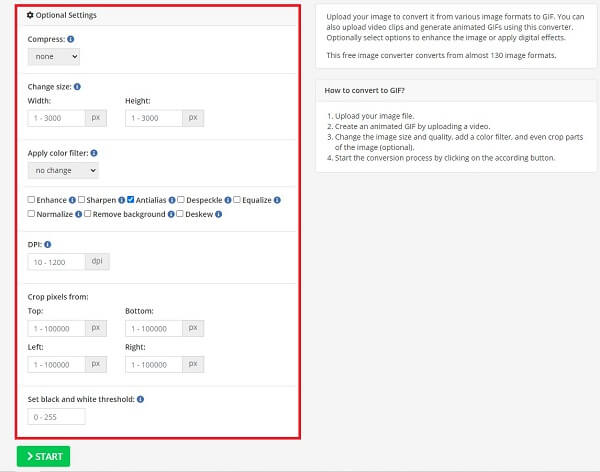
Τέλος, επιλέξτε το Αρχή κουμπί για να ξεκινήσει η διαδικασία μετατροπής. Βεβαιωθείτε ότι η μορφή έχει μετατραπεί σε α Μορφή GIF.

Για να μετατρέψετε βίντεο σε GIF σε συσκευές Android, μπορείτε να χρησιμοποιήσετε την εφαρμογή GIFDroid που είναι διαθέσιμη στο Google Playstore. Μπορείτε να χρησιμοποιήσετε αυτήν τη δωρεάν εφαρμογή με δυνατότητα λήψης για να δημιουργήσετε ένα κινούμενο GIF στο κινητό σας τηλέφωνο. Προορίζεται κυρίως για τη δημιουργία και την τροποποίηση του βίντεο για να το μετατρέψει σε ένα υπέροχο κινούμενο GIF. Ρίξτε μια ματιά στα βασικά βήματα παρακάτω σχετικά με τον τρόπο μετατροπής βίντεο σε GIF στο Android.
Εντοπίστε και εκκινήστε την εφαρμογή GIFDroid στο τηλέφωνό σας Android. Κατά την εκτόξευση, χτυπήστε το Επιλέξτε Βίντεο και επιλέξτε το βίντεο που θέλετε να μετατρέψετε σε κινούμενο GIF.
Μετά από αυτό, επιλέξτε το τμήμα βίντεο που θέλετε να μετατρέψετε σε GIF. Μπορείτε να μετακινήσετε χειροκίνητα το τιμόνι στη θέση όπου θέλετε να ξεκινήσετε και να τελειώσετε το τμήμα βίντεο.
Αφού επιλέξετε το απαιτούμενο τμήμα, θα επιλέξετε τα καρέ στα οποία θέλετε να ενσωματώσετε κινούμενα σχέδια. Μπορείτε να σημειώσετε το Επιλογή όλων εικονίδιο για να περιλαμβάνει όλα τα πλαίσια. Διαφορετικά, χτυπήστε Αποεπιλογή όλων.
Τέλος, κάντε αναπαραγωγή του GIF σας πριν το εξαγάγετε.

Το Shortcuts είναι μια ενσωματωμένη εφαρμογή για iPhone όπου μπορείτε να κάνετε γρήγορα πράγματα, όπως να μετατρέψετε το βίντεο σε GIF. Μερικοί χρήστες διαγράφουν τις Συντομεύσεις επειδή δεν ξέρουν πώς να τις χρησιμοποιήσουν, αλλά θα κάνουν τη ζωή σας πιο εύκολη αν τις μεγιστοποιήσετε. Ρίξτε μια ματιά στις μεθόδους αποθήκευσης βίντεο ως GIF στο iPhone σας.
Εκτελέστε την εφαρμογή Συντομεύσεις στο iPhone σας. Επιλέγω Εκθεσιακός χώρος και χτυπήστε το Συντομεύσεις εκκίνησης στην οθόνη κατά την εκτέλεση της εφαρμογής.

Αφού κάνετε κλικ στο Δημιουργήστε GIF, επιλέξτε Προσθήκη Συντομότερος τρόπος κουμπί στην κάτω γωνία της διεπαφής. Στη συνέχεια, θα εμφανιστεί μια αναδυόμενη σημείωση που σας ζητά να επιτρέψετε στην εφαρμογή να έχει πρόσβαση στις φωτογραφίες σας. Χτύπα το Εντάξει κουμπί.

Αφού το επιτρέψετε, μπορείτε τώρα να επιλέξετε το βίντεο από το φάκελο που θέλετε να μετατρέψετε σε GIF. Στη συνέχεια, επιλέξτε το μέρος του βίντεο που θέλετε να δημιουργήσετε ως GIF. Τώρα, χτυπήστε το Αποθηκεύσετε κουμπί στο δεξί παράθυρο της οθόνης.

Αφού αποθηκεύσετε το GIF, κάντε κλικ στο Εγινε κουμπί. Πήγαινε στο δικό σου Φωτογραφίες εφαρμογή και αναπαραγωγή του GIF που δημιουργήθηκε πρόσφατα.

Είναι δυνατή η μετατροπή των GIF σε βίντεο;
Ναί. Χρησιμοποιώντας Video Converter Ultimate, εισάγετε το GIF στη διεπαφή στο Μετατροπέας Αυτί. Στη συνέχεια, εντοπίστε το Μορφή κουμπί και αναζητήστε βίντεο > MP4 μορφή. Αφού κάνετε κλικ σε αυτό, μπορείτε να πατήσετε το Εξαγωγή κουμπί.
Μπορώ να μετατρέψω GIF σε MOV;
Σίγουρα, ναι! Μπορείτε να χρησιμοποιήσετε τα παραπάνω εργαλεία. Τα διαδικτυακά εργαλεία είναι εύκολα στη χρήση, αλλά απαιτούν σταθερή σύνδεση. Τα εργαλεία εκτός σύνδεσης είναι η καλύτερη επιλογή. Μπορείτε να χρησιμοποιήσετε το Video Converter Ultimate.
Μπορώ να μετατρέψω GIF σε MP3;
Το GIF δεν έχει ήχο. Γι' αυτό δεν θα είναι δυνατή η μετατροπή του σε μορφή MP3.
Αφού κατακτήσετε τις τεχνικές για μετατροπή βίντεο σε GIF, δεν θα έχετε δυσκολίες στο μέλλον. Χρησιμοποιώντας Video Converter Ultimate η μετατροπή βίντεο σε GIF είναι η πιο αποτελεσματική μέθοδος. Εγκαταστήστε το αμέσως τώρα και κάντε μια διεξοδική δοκιμή!
Περισσότερα Ανάγνωση
Ένα γρήγορο σεμινάριο για το πώς να φτιάξετε ένα GIF στο iPhone από τις φωτογραφίες
Η δημιουργία GIF είναι πλέον πιο διαδεδομένη από ποτέ. Διαβάζοντας αυτόν τον οδηγό, θα ανακαλύψετε τις εύκολες μεθόδους για το πώς να δημιουργήσετε ένα GIF στο iPhone από τις Φωτογραφίες.
Μάθετε τις 2 μεθόδους για να αντιστρέψετε ένα GIF σε απευθείας σύνδεση και εκτός σύνδεσης
Διαβάζοντας αυτήν την ανάρτηση, θα σας δώσουμε έναν περιεκτικό οδηγό για τον τρόπο αντιστροφής ενός GIF χρησιμοποιώντας τον πιο αποτελεσματικό αντιστροφέα GIF εκτός σύνδεσης και στον ιστό.
Μεταβείτε από τους διάφορους περικοπείς GIF για να περικόψετε τα GIF άμεσα
Αφομοιώστε τα αξιοσημείωτα εργαλεία περικοπής GIF που χρησιμοποιούνται σε διάφορες συσκευές λειτουργίας. Μαζί με αυτό, δείτε τα βήματα για να περικόψετε ένα GIF χρησιμοποιώντας την καλύτερη συσκευή περικοπής GIF εύκολα.
Γνωρίστε τους καλύτερους επεξεργαστές GIF με πλεονεκτήματα και μειονεκτήματα [Online & Offline]
Αυτό το άρθρο θα σας διδάξει για τους πολυάριθμους επεξεργαστές GIF που είναι διαθέσιμοι σε διάφορα λειτουργικά συστήματα και θα μάθετε πώς να επεξεργάζεστε GIF με έναν επαγγελματία επεξεργαστή GIF.